Come installare memory stick in Asus
Tra gli argomenti caldi degli ultimi 10 giorni, gli aggiornamenti hardware del computer fai -da -te e l'espansione della memoria sono diventati al centro di molti utenti. Soprattutto per gli utenti delle schede madri ASUS, ci sono molte domande su come installare correttamente le memory stick. Questo articolo introdurrà in dettaglio i passaggi per installare i tagli di memoria sulla scheda madre ASUS e collegare dati e suggerimenti pertinenti.
1. Preparazione
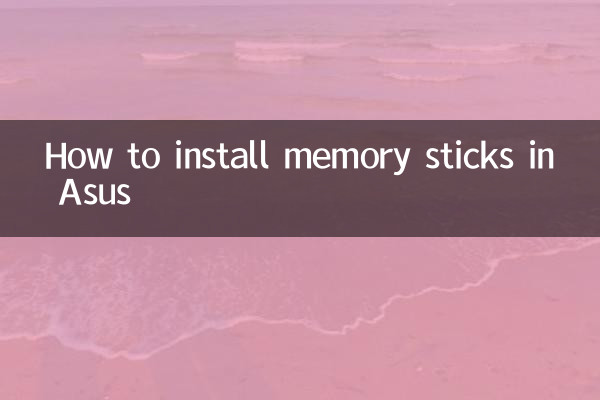
Prima di installare la memory stick, sono richiesti i seguenti preparativi:
| Strumenti/materiali | illustrare |
|---|---|
| Scheda madre Asus | Assicurarsi che il modello della scheda madre sia compatibile con la memoria |
| Memory stick | DDR4 o DDR5, selezionare in base al supporto della scheda madre |
| cacciavite | Usato per aprire il telaio |
| Bracciale anti-statico | Prevenire danni statici all'hardware (opzionale) |
2. Passaggi di installazione
Ecco i passaggi dettagliati per l'installazione di memory stick sulla scheda madre ASUS:
1.Spegnere l'alimentazione e scollegare il cavo di alimentazione: Assicurati che il computer sia completamente spezzato ed evita danni da scosse elettriche o hardware.
2.Apri il telaio: Utilizzare un cacciavite per rimuovere il pannello laterale del telaio per esporre la scheda madre.
3.Trova lo slot di memoria: Gli slot di memoria della scheda madre ASUS si trovano di solito vicino alla CPU, con 2-4 slot, e i colori possono essere diversi.
4.Sblocca gli slot di memoria: Premi delicatamente gli scatti su entrambe le estremità dello slot per allentarlo.
5.Installa memory stick: Allinea la memoria con lo slot, presta attenzione alla posizione di Notch, inserisci in verticale e premi duramente fino a quando lo snap non viene risolto automaticamente.
6.Controllare l'installazione: Assicurati che la memory stick sia completamente inserita e che lo snap sia sicuro.
7.Chiudi il telaio e l'alimentazione durante il test: Reinstallare il telaio, attivare il computer e inserire il BIOS per verificare se la memoria è riconosciuta.
3. Domande e soluzioni frequenti
| domanda | Soluzione |
|---|---|
| Il blocco della memoria non può essere inserito | Controlla se il divario è allineato e non costringerlo. |
| Nessuna memoria viene riconosciuta dopo l'avvio | Re-scolpire e scollegare la memoria o provare a cambiare lo slot |
| Errori di capacità di memoria visualizzati nel BIOS | Aggiorna il BIOS della scheda madre o controlla la compatibilità della memoria |
4. Cose da notare
1.compatibilità: Assicurati che la memory stick sia compatibile con la scheda madre ASUS. Si consiglia di fare riferimento al manuale della scheda madre o all'elenco di supporto ufficiale del sito Web.
2.Modalità a doppio canale: Se sono necessari doppi canali, si consiglia di installare la memoria nello stesso slot di colore.
3.Protezione elettrostatica: Touch Metal Objects prima dell'operazione per rilasciare elettricità statica per evitare di danneggiare l'hardware.
4.Usa una forza moderata: Non utilizzare una forza eccessiva durante l'installazione per evitare di danneggiare lo slot o la memoria.
5. Riepilogo
L'installazione di una memory stick è una delle operazioni più semplici in un aggiornamento del computer fai -da -te, ma è richiesta attenzione ai dettagli e alla compatibilità. Il design dello slot di memoria delle schede madri ASUS è generalmente molto amichevole e può essere completata senza intoppi seguendo i passaggi precedenti. In caso di problemi, puoi fare riferimento al sito Web ufficiale ASUS o contattare l'assistenza al servizio clienti.
Attraverso i passaggi precedenti, è possibile installare facilmente memory stick per le schede madri ASUS per migliorare le prestazioni del computer. Se hai altre domande, lascia un messaggio nell'area dei commenti per discutere!
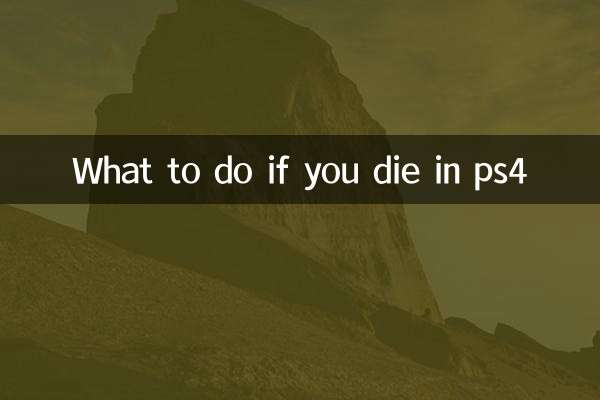
Controlla i dettagli

Controlla i dettagli